Cómo configurar Google Family Bell en Android
Qué saber
- Acceda a Google Family Bell diciendo: "Ok Google, abre el Asistente.” Luego toque el icono de la bandeja de entrada > tu icono de usuario > campana familiar.
- Para hacer una nueva campana, toque Añadir una campana, escriba un nombre para la campana, configure una hora y días para la campana y toque Crear nueva campana.
- Para eliminar una campana, ubique la tarjeta para esa campana, toque el botón v símbolo en la tarjeta, seguido por el bote de basura.
Este artículo explica cómo configurar Google Family Bell en su dispositivo Android.
¿Cómo accedo a Google Family Bell?
Se accede a Google Family Bell a través de la Asistente de Google menú de configuración en su Androide dispositivo.
-
Abra el Asistente de Google y toque su icono de usuario.
También puedes decir "Hola Google, abre la configuración del Asistente".
Desplácese hacia abajo.
-
Grifo campana familiar.
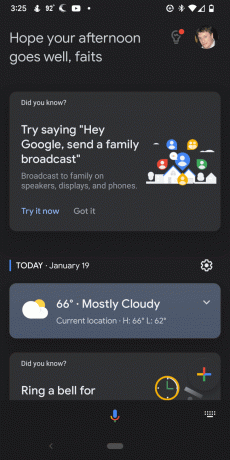
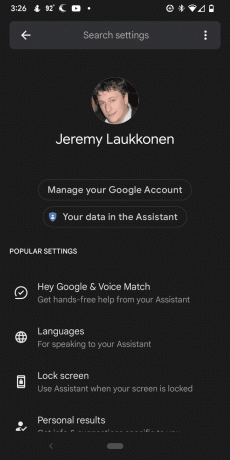
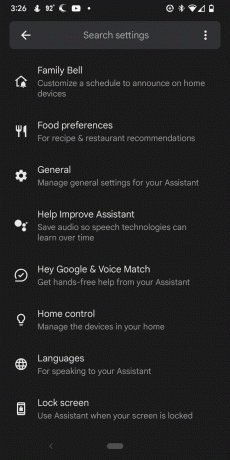
La configuración de Family Bell se abrirá en su teléfono.
-
Para crear una nueva campana, toque Añadir una campana.
Si se desplaza hacia abajo, también puede tocar una serie de campanas prefabricadas para eventos como la hora de acostarse, la noche de cine y tareas como la limpieza que pueden resultarle útiles.
Grifo Anuncio de campanay escriba un nombre para su campana.
Grifo Hora, selecciona una hora para la campana y toca Colocar.
Selecciona cada día que quieras que se repita la campana.
-
Grifo juega en.
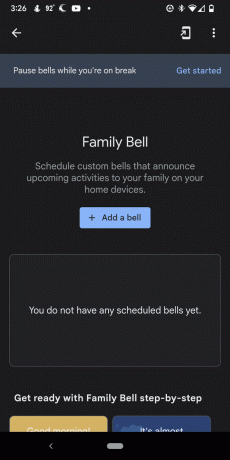
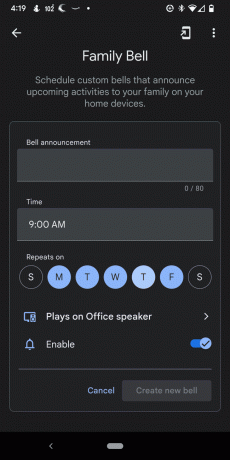
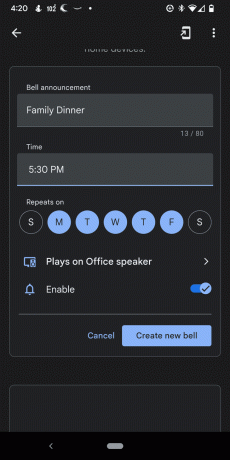
Toque cada dispositivo en el que desee recibir una alerta para esta campana.
Grifo Confirmar.
-
Grifo Crear nueva campana.
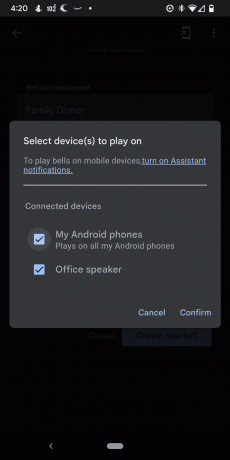
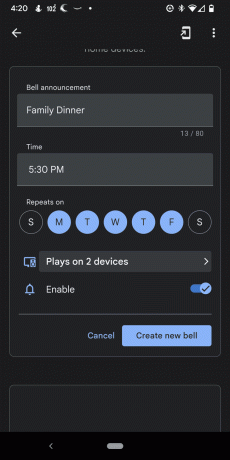
¿Qué puedes hacer con una campana familiar?
Family Bell le permite crear alertas repetitivas para ayudarlo a usted y a los miembros de su familia a recordar varias tareas y eventos. Puede crear un Family Bell para cualquier evento que desee, establecer cualquier hora para que ocurra el anuncio y hacer que se repita en los días específicos de la semana que desee. También puede configurar un Family Bell para transmitir a una persona específica Dispositivo Google Home, varios dispositivos, tus teléfonos Android, o cualquier combinación que requieras.
Una vez que haya creado un Family Bell, puede eliminarlo o modificarlo cuando lo desee. Las campanas se pueden eliminar por completo, se puede cambiar la hora, se pueden cambiar los días e incluso puede cambiar qué dispositivos reciben una alerta. Las campanas también se pueden pausar una a la vez o todas a la vez. Por ejemplo, si se va de vacaciones y no necesitará los timbres durante una semana, puede desactivarlos temporalmente y hacer que se enciendan automáticamente cuando llegue a casa.
¿Cómo elimino una Family Bell?
Puede editar o eliminar una campana en cualquier momento regresando al mismo menú que se usa para crear nuevas campanas. Todas las campanas actuales se enumeran debajo del botón Agregar una campana, que proporciona un fácil acceso para modificarlas o eliminarlas.
Aquí se explica cómo eliminar una campana familiar:
Navegar a Asistente > Configuración del asistente > campana familiar.
Ubique la tarjeta que corresponde a la campana que desea eliminar y toque el botón v símbolo.
-
Toque en el bote de basura.
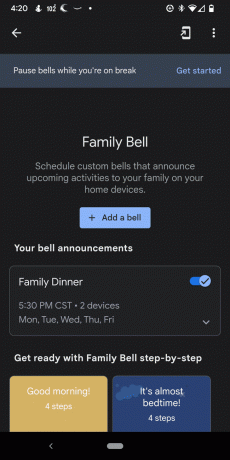
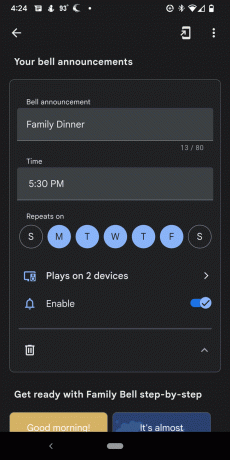
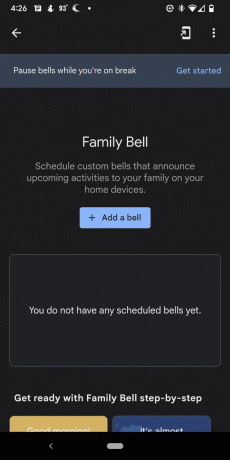
También puedes tocar sigue jugando dispositivos para cambiar qué dispositivos reciben la alerta de campana asociada, o la opción Habilitar si solo desea deshabilitar la campana por un tiempo sin eliminarla.
¿Cómo transmito a un Google Home específico?
Puede configurar una campana para transmitir a un altavoz específico de Google Home, sus teléfonos Android, todos sus dispositivos conectados o cualquier combinación específica que desee. Por ejemplo, si tiene una campana para recordarle a un niño que es hora de estudiar o hacer las tareas del hogar, puede configurar esa campana para que solo transmita a ese niño. Inicio Mini. O si tiene una campana para recordarle a toda la familia que se reúna para cenar, puede transmitirla a todos sus dispositivos Google Home y teléfonos Android.
Solo puede transmitir a dispositivos que están conectados a su cuenta de Google Home.
Aquí se explica cómo transmitir una campana familiar a un dispositivo Google Home específico:
Navegar a Asistente > Configuración del asistente > campana familiar.
Ubique la tarjeta que corresponde a la campana que desea modificar y toque el botón v símbolo.
-
Grifo juega en.
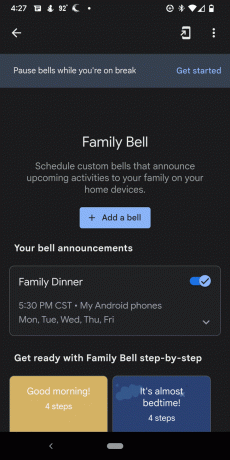
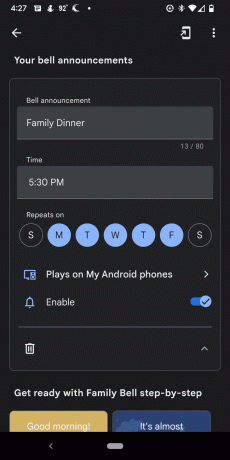
Toque el dispositivo o los dispositivos a los que desea transmitir.
-
Grifo Ahorrar.
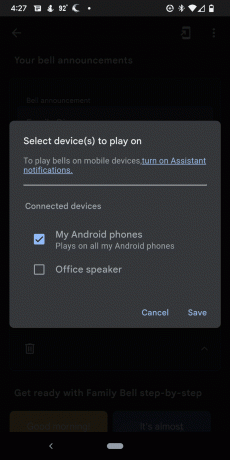
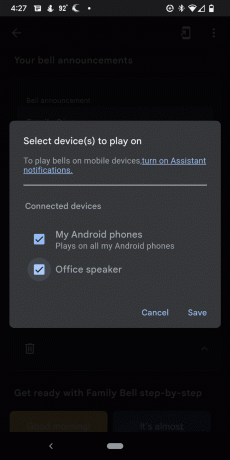
¿Cómo elimino una cuenta familiar de Bell?
No necesita crear una cuenta de ningún tipo para usar Family Bell, por lo que no hay cuenta para eliminar. Family Bell usa el mismo cuenta Google que utilizó para configurar su teléfono, para el correo electrónico, YouTube y otros servicios de Google.
Si decide que ya no desea usar Family Bell, puede eliminar o deshabilitar cada una de sus campanas utilizando el método descrito anteriormente. También puede pausar todas sus campanas a la vez, lo cual es útil si no las necesitará por un tiempo.
Si ya no desea usar Family Bell, considere eliminar cada campana individual. El siguiente procedimiento solo deshabilitará sus campanas temporalmente, por lo que eventualmente se volverán a encender.
Aquí le mostramos cómo deshabilitar su Family Bells:
Navegar a Asistente > Configuración del asistente > campana familiar.
Ubique la cinta que dice Pausa las campanas mientras estás en un descanso.
Grifo Empezar.
Toque en el fecha de inicio campo.
-
Seleccione una fecha y toque COLOCAR.
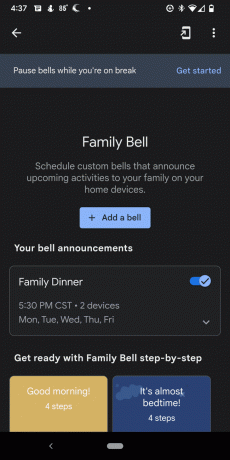
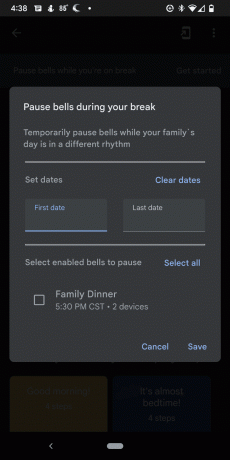
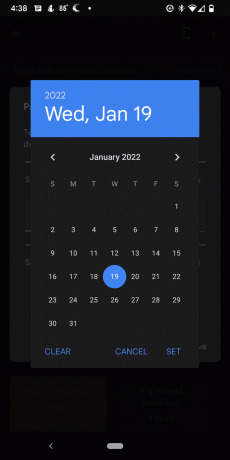
Toque en el fecha final campo.
Seleccione una fecha y toque COLOCAR.
Grifo Seleccionar todo para pausar todas tus campanas, o toca cada campana que quieras desactivar.
-
Grifo Ahorrar.
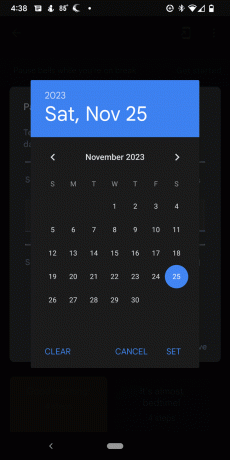
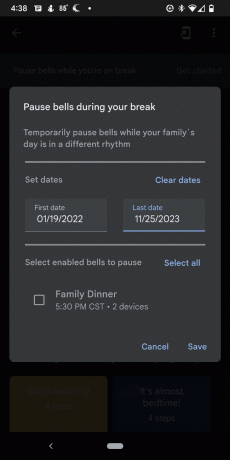
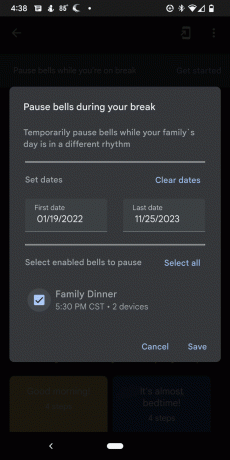
¿Cómo llego a la configuración de mi asistente?
Se accede a la configuración del Asistente de Google a través de la aplicación Asistente, que puede abrir con un comando de voz o presionando el botón de inicio en su teléfono.
Aquí se explica cómo llegar a la configuración del Asistente de Google:
Toque y mantenga presionado el botón de inicio en su teléfono, o diga, “Ok Google, abre el Asistente.”
Toque en el bandeja de entrada icono.
-
Toca tu usuario icono.

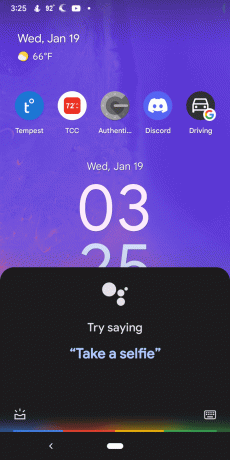
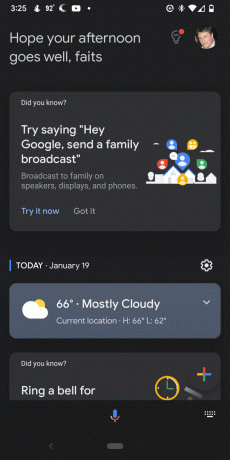
-
Desplácese hacia abajo para ver la configuración del Asistente.
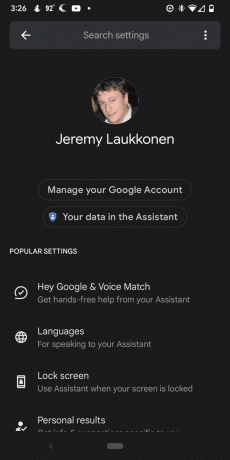
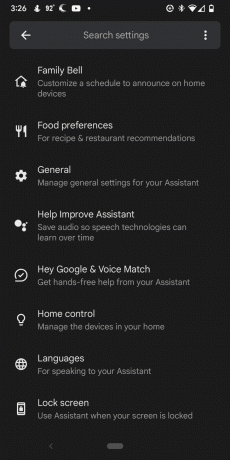
Las configuraciones comunes se enumeran primero, pero puede ver todas las configuraciones si continúa desplazándose.
